
윈도우 부팅 오류 해결 가이드| 7가지 주요 원인과 해결 방법 | 윈도우 부팅, 오류 해결, 컴퓨터 수리
컴퓨터를 켜면 익숙한 윈도우 화면 대신 부팅 오류 메시지가 나타나면 당황스럽죠. 윈도우 부팅 오류는 다양한 원인으로 발생할 수 있으며, 때로는 데이터 손실까지 이어질 수 있어 심각한 문제입니다.
하지만 걱정하지 마세요! 본 가이드에서는 윈도우 부팅 오류의 7가지 주요 원인과 함께 직접 해결할 수 있는 방법을 단계별로 제공합니다.
이 가이드를 통해 윈도우 부팅 오류의 원인을 파악하고 문제 해결을 위한 첫걸음을 내딛을 수 있습니다. 더 이상 컴퓨터 부팅 오류로 시간과 에너지를 낭비하지 마세요! 지금 바로 가이드를 확인하고 컴퓨터를 정상적으로 사용하세요.

✅ 갑작스러운 컴퓨터 오류로부터 소중한 데이터를 지키는 5가지 안전한 백업 방법을 알아보세요.
윈도우 부팅 오류 해결 가이드 | 7가지 주요 원인과 해결 방법 | 윈도우 부팅, 오류 해결, 컴퓨터 수리
윈도우 부팅 오류, 7가지 주요 원인 파헤치기
컴퓨터를 켜면 익숙한 윈도우 로고가 아닌, "BOOTMGR is missing", "Operating system not found", "Error loading operating system"과 같은 오류 메시지가 나타나면 당황스럽죠. 컴퓨터 부팅 오류는 다양한 원인으로 발생할 수 있으며, 문제를 정확히 파악하고 해결하는 것이 중요합니다. 이 글에서는 윈도우 부팅 오류를 일으키는 7가지 주요 원인과 해결 방법을 알아보고, 컴퓨터를 다시 정상적으로 사용할 수 있도록 도울 것입니다.
1, 하드 디스크 오류
: 윈도우 운영 체제는 하드 디스크에 저장되어 있기 때문에, 하드 디스크에 문제가 발생하면 부팅 오류가 발생할 수 있습니다. 하드 디스크의 물리적 손상, 불량 섹터, 파티션 정보 손상 등 다양한 원인이 있을 수 있으며, 이 경우 하드 디스크를 교체하거나 데이터 복구를 시도해야 할 수도 있습니다.
2, 부팅 섹터 손상: 부팅 섹터는 컴퓨터 부팅 시 가장 먼저 읽히는 영역으로, 운영 체제를 찾는 데 중요한 역할을 합니다. 바이러스 감염, 하드웨어 오류, 부적절한 프로그램 설치 등으로 인해 부팅 섹터가 손상되면 윈도우를 찾지 못하고 부팅 오류가 발생할 수 있습니다.
3, 잘못된 부팅 순서: 컴퓨터는 BIOS 또는 UEFI 설정에서 지정된 순서대로 저장 장치를 검사하여 부팅 가능한 운영 체제를 찾습니다. 부팅 순서가 잘못 설정되어 윈도우가 설치된 하드 디스크가 다른 장치보다 뒤에 위치하면 부팅 오류가 발생할 수 있습니다. BIOS 또는 UEFI 설정 메뉴를 통해 부팅 순서를 확인하고 필요에 따라 변경해 주세요.
4, RAM 문제: RAM은 컴퓨터가 실행 중인 데이터를 임시로 저장하는 곳으로, 메모리 오류는 부팅 오류를 유발할 수 있습니다. RAM의 불량, 잘못된 삽입, 호환성 문제 등이 발생할 수 있으며, RAM을 제거하고 다시 꽂아 보거나, 다른 RAM으로 교체해 보는 것이 좋습니다.
5, 바이러스 감염: 바이러스는 시스템 파일, 부팅 섹터, 레지스트리 등을 손상시켜 부팅 오류를 일으킬 수 있습니다. 최신 바이러스 백신을 설치하고 정기적으로 업데이트하여 시스템을 보호하고, 바이러스 감염 여부를 확인해 보세요.
- 최신 바이러스 백신을 사용하거나 무료 백신 프로그램을 설치하여 시스템을 검사합니다.
- 부팅 가능한 USB 드라이브나 CD를 사용하여 바이러스 검사를 수행합니다.
- 안전 모드에서 바이러스 백신을 실행하여 완벽히 시스템을 검사합니다.
6, 드라이버 문제: 특히 하드웨어 드라이버와 관련된 문제는 부팅 오류를 일으킬 수 있습니다. 최신 드라이버를 설치하거나 문제가 있는 드라이버를 제거하는 것이 도움이 됩니다. 장치 관리자에서 드라이버 업데이트를 확인하거나, 제조사 웹사이트에서 최신 드라이버를 다운로드할 수 있습니다.
7, 윈도우 설치 파일 손상: 윈도우 설치 파일이 손상되면 부팅 오류가 발생할 수 있습니다. 윈도우 설치 파일을 복구하거나 다시 설치하는 것이 해결책입니다.
윈도우 부팅 오류는 다양한 원인으로 발생할 수 있으며, 문제를 해결하기 위해서는 위의 원인들을 하나씩 살펴보고 적절한 해결 방법을 적용해야 합니다. 오류 메시지를 주의 깊게 살펴보고, 위의 단계들을 시도해 보세요. 문제를 해결하기 어렵다면 전문가의 도움을 받는 것을 고려해 보세요.
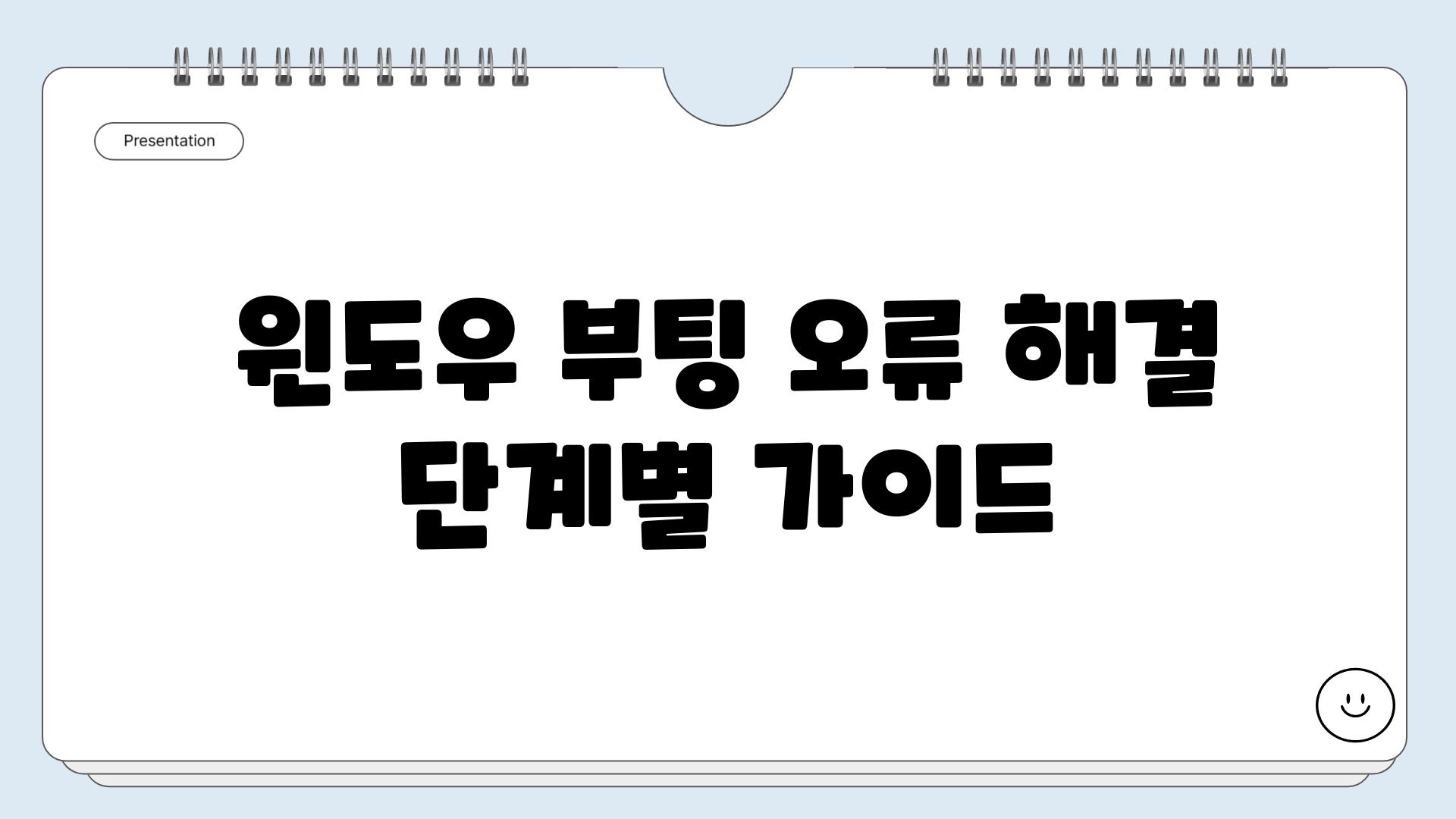
✅ 윈도우10 안전모드 진입으로 컴퓨터 부팅 문제를 해결해보세요! 단계별 가이드로 어려움 없이 안전모드에 진입할 수 있습니다.
윈도우 부팅 오류 해결, 단계별 가이드
윈도우 부팅 오류는 여러 가지 원인으로 발생할 수 있으며, 사용자에게 큰 불편을 초래할 수 있습니다. 다행히 대부분의 경우 몇 가지 간단한 단계를 통해 문제를 해결할 수 있습니다. 이 가이드에서는 윈도우 부팅 오류를 해결하는 데 필요한 정보와 단계별 지침을 제공합니다. 컴퓨터 부팅 문제를 해결하고 다시 사용할 수 있도록, 아래 가이드를 참고하여 문제 해결을 시도해 보세요.
| 원인 | 증상 | 해결 방법 | 참고 사항 |
|---|---|---|---|
| 하드 드라이브 오류 | 컴퓨터가 부팅되지 않고, BIOS 화면에서 멈추거나 오류 메시지가 표시됨 | 하드 드라이브 점검 및 복구 도구 사용, 데이터 백업 및 드라이브 교체 고려 | 하드 드라이브 오류는 데이터 손실로 이어질 수 있으므로 백업이 중요합니다. |
| RAM 오류 | 컴퓨터가 부팅 중에 멈추거나, 화면이 깜박이거나, 블루 스크린 오류가 발생함 | RAM 모듈 제거 및 재장착, 다른 슬롯에 장착, 메모리 테스트 프로그램 실행 | RAM 오류는 컴퓨터의 성능 저하를 유발할 수 있습니다. |
| 바이러스 또는 악성 코드 감염 | 컴퓨터가 느리게 작동하거나, 예상치 못한 오류가 발생하거나, 부팅 중에 특정 프로그램이 실행됨 | 바이러스 백신으로 컴퓨터 검사, 최신 바이러스 정의 업데이트, 악성 코드 제거 도구 사용 | 바이러스 백신을 최신 상태로 유지하고, 의심스러운 프로그램이나 웹사이트는 열지 마세요. |
| 부팅 순서 문제 | 컴퓨터가 부팅되지 않고, BIOS 설정 화면이 표시됨 | BIOS 설정 화면에서 부팅 순서 변경, 부팅 가능한 장치 우선 순위 변경 | 부팅 순서를 확인하여 컴퓨터가 올바른 장치에서 부팅되도록 설정하세요. |
| 윈도우 파일 손상 | 컴퓨터가 부팅되지 않고, 오류 메시지가 표시됨 | 윈도우 복구 옵션 실행, 시스템 복원 지점 사용, 윈도우 재설치 고려 | 윈도우 파일 손상은 시스템 불안정성을 유발할 수 있습니다. |
1, 하드 드라이브 오류
하드 드라이브 오류는 윈도우 부팅 오류의 가장 흔한 원인 중 하나입니다. 하드 드라이브 오류는 물리적 손상, 논리적 오류, 파일 시스템 손상 등 다양한 원인으로 인해 발생할 수 있습니다.
해결 방법
- 하드 드라이브 점검 도구 사용: 윈도우에는 하드 드라이브 오류를 점검하고 복구하는 도구가 내장되어 있습니다. "chkdsk" 명령을 사용하여 하드 드라이브를 점검하고 오류가 발견되면 복구할 수 있습니다.
- 데이터 백업: 하드 드라이브 오류는 데이터 손실로 이어질 수 있으므로, 중요한 데이터를 백업하는 것이 중요합니다.
- 하드 드라이브 교체: 하드 드라이브가 심각하게 손상된 경우 교체해야 합니다.
2, RAM 오류
RAM 오류는 메모리 모듈이 손상되거나, 시스템과 호환되지 않거나, 불량 슬롯에 장착되었을 때 발생할 수 있습니다.
해결 방법
- RAM 모듈 제거 및 재장착: 컴퓨터를 끈 상태에서 RAM 모듈을 제거한 후 다시 장착합니다.
- 다른 슬롯에 장착: RAM 모듈을 다른 슬롯에 장착해보고 문제가 해결되는지 확인합니다.
- 메모리 테스트 프로그램 실행: Memtest86+와 같은 메모리 테스트 프로그램을 실행하여 RAM 모듈에 오류가 있는지 확인합니다.
3, 바이러스 또는 악성 코드 감염
바이러스 또는 악성 코드 감염은 윈도우 부팅 오류를 일으킬 수 있으며, 시스템 파일을 손상시키거나 부팅 프로세스를 방해할 수 있습니다.
해결 방법
- 바이러스 백신으로 컴퓨터 검사: 최신 바이러스 정의로 업데이트된 바이러스 백신으로 컴퓨터를 검사합니다.
- 악성 코드 제거 도구 사용: Malwarebytes와 같은 악성 코드 제거 도구를 사용하여 컴퓨터에 남아 있는 악성 코드를 제거합니다.
4, 부팅 순서 문제
컴퓨터가 부팅될 때 올바른 장치에서 부팅되지 않으면 부팅 오류가 발생할 수 있습니다. 예를 들어, 하드 드라이브가 아닌 CD/DVD 드라이브에서 부팅되도록 설정되어 있으면 컴퓨터가 부팅되지 않을 수 있습니다.
해결 방법
- BIOS 설정 화면에서 부팅 순서 변경: 컴퓨터를 켜고 BIOS 설정 화면으로 들어갑니다. (보통 F2, Del, Esc 키를 누르면 진입할 수 있습니다.) "Boot" 탭에서 부팅 순서를 변경합니다. 하드 드라이브가 첫 번째 부팅 장치로 설정되어 있는지 확인합니다.
5, 윈도우 파일 손상
윈도우 파일 손상은 시스템 파일이 손상되어 윈도우가 제대로 부팅되지 않는 경우 발생합니다. 이는 바이러스 감염, 하드 드라이브 오류, 잘못된 프로그램 설치 등 다양한 원인으로 인해 발생할 수 있습니다.
해결 방법
- 윈도우 복구 옵션 실행: 윈도우 설치 디스크 또는 USB 드라이브를 사용하여 컴퓨터를 부팅하고 "복구 옵션"을 선택합니다.
- 시스템 복원 지점 사용: 시스템 복원 지점이 있으면 이를 사용하여 컴퓨터를 이전 상태로 복원합니다.
- 윈도우 재설치: 윈도우 파일이 심각하게 손상된 경우 윈도우를 재설치해야 할 수 있습니다.
6, 드라이버 문제
잘못된 드라이버나 호환되지 않는 드라이버는 부팅 문제를 일으킬 수 있습니다. 특히 그래픽 카드, 사운드 카드 또는 네트워크 카드와 관련된 드라이버 문제는 흔하게 발생합니다.
해결 방법
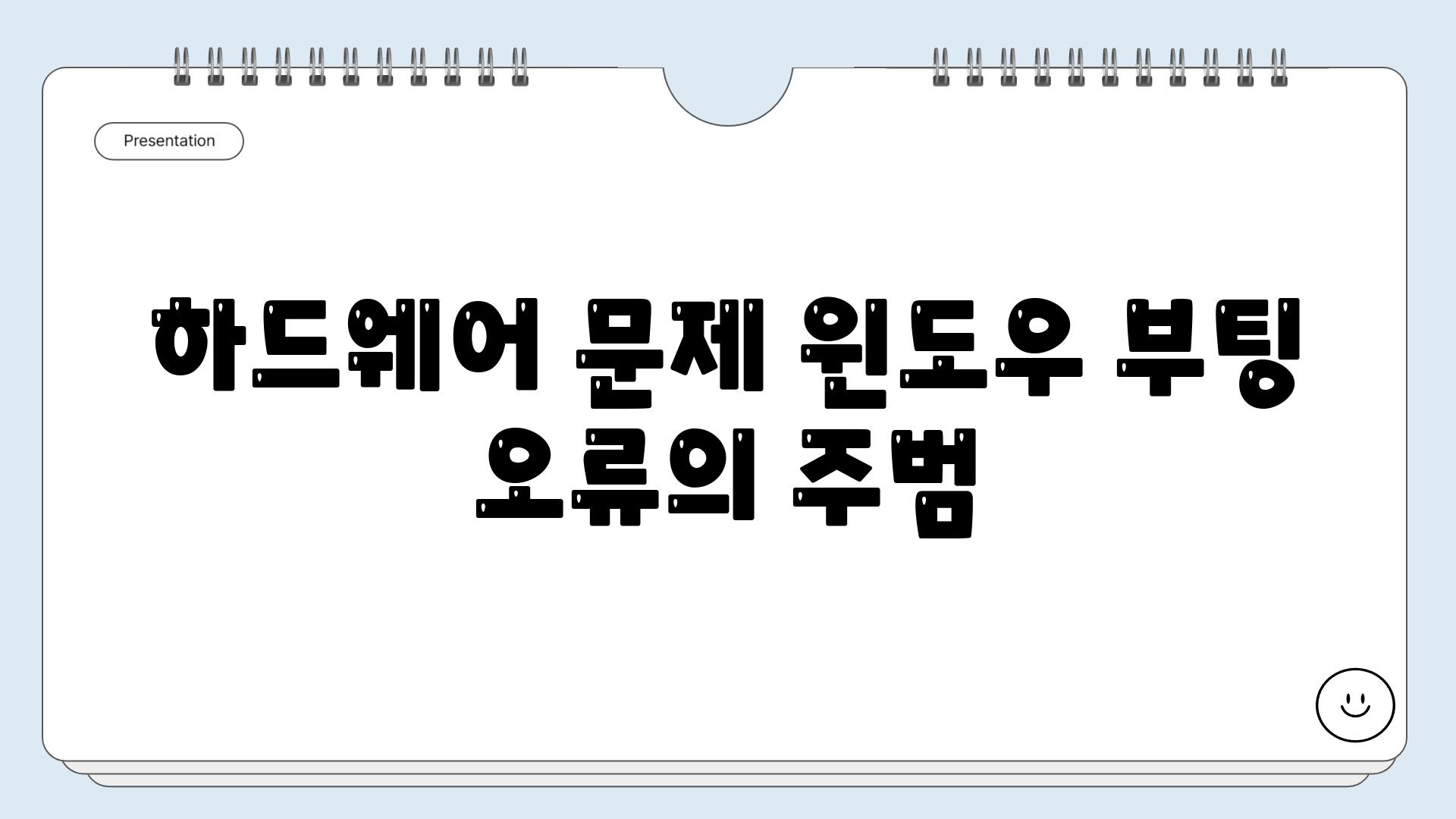
✅ 컴퓨터 부팅 오류의 근본 원인이 될 수 있는 하드웨어 문제! 하드디스크, RAM, CPU 등 주요 컴포넌트의 성능을 확인하고 업그레이드 방법을 알아보세요.
하드웨어 문제, 윈도우 부팅 오류의 주범?
“컴퓨터는 복잡한 기계이지만, 그것을 이해한다면 그만큼 흥미롭고 유용한 도구는 없다.” - 빌 게이츠
컴퓨터 부팅 오류의 원인을 파악하는 것은 문제 해결의 첫걸음입니다.
“문제의 진정한 원인을 파악하지 못한다면, 해결책은 일시적인 방편에 불과할 뿐이다.” - 알베르트 아인슈타인
- 하드웨어 오류
- 소프트웨어 오류
- 바이러스 감염
컴퓨터 부팅 오류는 다양한 이유로 발생할 수 있습니다. 가장 흔한 원인 중 하나는 하드웨어 오류입니다. 하드 드라이브, 메모리, 마더보드와 같은 핵심 구성 요소에 문제가 발생하면 컴퓨터가 정상적으로 부팅되지 않을 수 있습니다.
하드 드라이브 오류
“하드 드라이브는 컴퓨터의 심장과 같다. 데이터가 저장되는 공간이기 때문에 안전하고 건강하게 유지해야 한다.” - 데이빗 앨런
- 데이터 손상
- 물리적 손상
- 드라이브 고장
하드 드라이브는 컴퓨터의 데이터를 저장하는 중요한 부품입니다. 하드 드라이브에 문제가 발생하면 컴퓨터가 부팅되지 않거나 데이터 손실이 발생할 수 있습니다. 데이터 손상, 물리적 손상, 드라이브 고장 등이 하드 드라이브 오류의 일반적인 원인입니다.
메모리 문제
“메모리 부족은 컴퓨터 성능 저하의 가장 큰 원인 중 하나다.” - 켄 톰슨
- 메모리 불량
- 메모리 호환성 문제
- 메모리 오버클럭
메모리는 컴퓨터가 실행 중인 프로그램과 데이터를 일시적으로 저장하는 필수적인 부품입니다. 메모리에 문제가 발생하면 컴퓨터가 부팅되지 않거나 시스템이 불안정해질 수 있습니다. 메모리 불량, 메모리 호환성 문제, 메모리 오버클럭 등은 메모리 문제의 흔한 원인입니다.
마더보드 오류
“마더보드는 컴퓨터의 뼈대와 같다. 모든 부품을 연결하고 제어하는 핵심 부품이다.” - 스티브 워즈니악
- 전원 공급 문제
- 부품 연결 불량
- 칩셋 고장
마더보드는 컴퓨터의 모든 부품을 연결하고 제어하는 핵심 부품입니다. 마더보드에 문제가 발생하면 컴퓨터가 부팅되지 않거나 시스템이 불안정해질 수 있습니다. 전원 공급 문제, 부품 연결 불량, 칩셋 고장 등은 마더보드 오류의 일반적인 원인입니다.
전원 공급 장치 문제
“전원 공급 장치는 컴퓨터의 심장과 같다. 안정적인 전원 공급을 책임지는 중요한 부품이다.” - 리처드 스톨먼
- 전원 공급 부족
- 전원 공급 장치 고장
- 전압 불안정
전원 공급 장치는 컴퓨터에 전원을 공급하는 중요한 역할을 합니다. 전원 공급 장치에 문제가 발생하면 컴퓨터가 부팅되지 않거나 시스템이 불안정해질 수 있습니다. 전원 공급 부족, 전원 공급 장치 고장, 전압 불안정 등은 전원 공급 장치 문제의 일반적인 원인입니다.
컴퓨터 부팅 오류 해결 가이드
“문제는 흔히 해결책을 알고 있는 사람에게는 문제가 아니다.” - 앨버트 아인슈타인
- 하드웨어 점검
- 바이러스 검사
- 윈도우 재설치
컴퓨터 부팅 오류는 다양한 원인으로 발생할 수 있지만, 대부분의 경우 해결 가능합니다. 우선 컴퓨터의 하드웨어를 점검하고 문제가 있는 부품을 교체하거나 수리해야 합니다. 바이러스 감염을 확인하고 필요한 경우 윈도우를 재설치하는 것도 좋은 방법입니다.
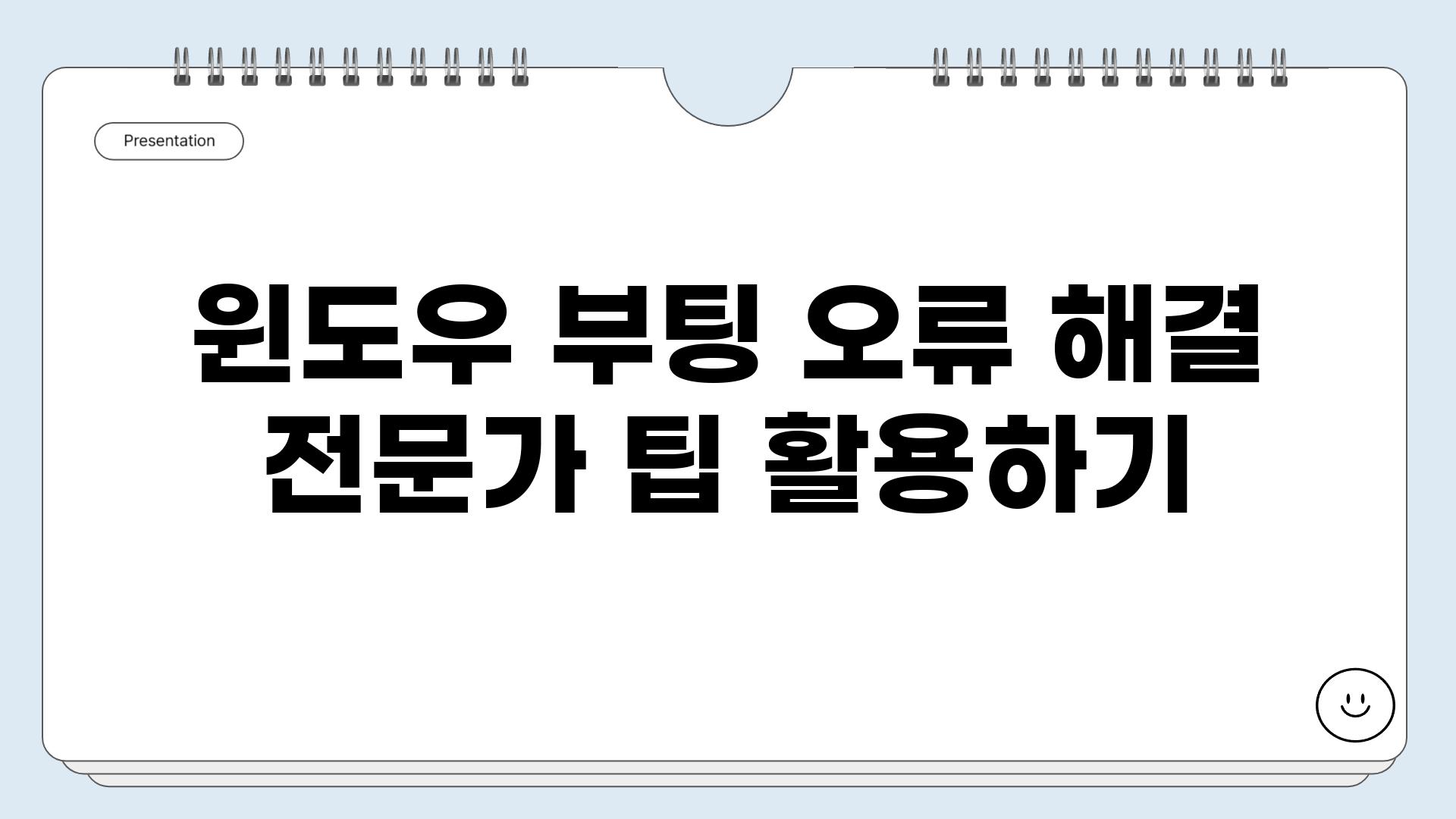
✅ 윈도우 부팅 오류로 골치 아프신가요? 윈도우10 안전모드로 진입하여 문제를 해결해 보세요! 단계별 완벽 가이드를 통해 쉽게 해결 가능합니다.
윈도우 부팅 오류 해결, 전문가 팁 활용하기
1, 하드웨어 오류
- 부팅 드라이브(보통 하드디스크 또는 SSD)의 오류는 윈도우 부팅 실패의 가장 흔한 원인입니다. 드라이브 결함, 케이블 연결 문제, 손상된 섹터 등이 부팅 오류로 이어질 수 있습니다.
- RAM 문제 또한 부팅 오류를 유발할 수 있습니다. 메모리 모듈의 결함, 불량 연락, 호환성 문제 등이 원인이 될 수 있습니다.
- 마더보드, CPU, 그래픽 카드 등 다른 하드웨어 구성 요소에도 문제가 발생하면 윈도우 부팅이 실패할 수 있습니다.
하드웨어 오류 해결
하드웨어 오류를 해결하려면 먼저 부팅 드라이브를 점검해야 합니다.
드라이브 연결 상태, 케이블 상태, 드라이브 자체의 결함 여부를 확인합니다. 드라이브를 다른 컴퓨터에 연결해 확인하거나, 드라이브 진단 도구를 사용하여 오류를 확인할 수 있습니다.
RAM 모듈을 확인하고, 다른 슬롯에 꽂아보거나, 다른 RAM 모듈로 교체하여 문제를 해결할 수 있습니다. 다른 하드웨어 구성 요소의 고장 가능성은 부품 교체나 수리로 확인해야 합니다.
하드웨어 오류 예방
정기적으로 하드웨어 상태를 점검하여 문제 발생 시 조기에 대처하는 것이 중요합니다.
드라이브 연결 상태, 케이블 상태를 확인하고, 드라이브 진단 도구를 정기적으로 실행하여 오류를 사전에 감지할 수 있습니다. RAM 모듈 상태도 확인하고, 필요 시 교체하는 것이 좋습니다.
2, 윈도우 파일 손상
- 윈도우 시스템 파일 손상은 부팅 오류로 이어지는 일반적인 원인입니다. 바이러스 감염, 하드웨어 오류, 잘못된 소프트웨어 설치, 전원 문제 등으로 시스템 파일이 손상될 수 있습니다.
- 부팅 섹터 또는 부팅 관리자 손상 또한 윈도우 부팅 실패를 유발할 수 있습니다.
- 시스템 레지스트리 오류 또한 부팅 오류의 원인이 될 수 있습니다. 레지스트리 손상은 잘못된 소프트웨어 설치, 바이러스 감염, 하드웨어 오류 등으로 발생할 수 있습니다.
윈도우 파일 손상 해결
윈도우 시스템 파일 손상을 해결하려면 먼저 시스템 파일 검사기(SFC) 를 실행하여 손상된 시스템 파일을 복구해야 합니다.
명령 프롬프트를 관리자 권한으로 실행하고 "sfc /scannow" 명령어를 입력합니다. 부팅 섹터 또는 부팅 관리자 손상은 복구 디스크 를 사용하여 복구해야 합니다.
레지스트리 오류는 레지스트리 클리너 를 사용하여 해결할 수 있습니다. 단, 레지스트리 클리너 사용 시 주의가 필요하며, 전문가의 도움을 받는 것이 좋습니다.
윈도우 파일 손상 예방
바이러스 백신을 설치하고 최신 상태로 유지하여 바이러스 감염을 예방하는 것이 중요합니다.
소프트웨어 설치 시 주의해야 하며, 신뢰할 수 없는 소프트웨어는 설치하지 않는 것이 좋습니다. 정기적으로 시스템 백업을 생성하여 문제 발생 시 손실을 최소화해야 합니다.
3, 드라이버 문제
- 장치 드라이버는 윈도우가 하드웨어를 인식하고 사용하는 데 필수적인 역할을 합니다. 호환되지 않는 드라이버, 손상된 드라이버, 오래된 드라이버는 부팅 오류를 유발할 수 있습니다.
- 특히 그래픽 카드, 네트워크 카드, 저장 장치 드라이버의 오류는 부팅에 영향을 줄 수 있습니다.
- 드라이버 문제는 주로 새 하드웨어 설치, 운영 체제 업데이트 후 발생합니다.
드라이버 문제 해결
드라이버 문제 해결을 위해 가장 먼저 해야 할 일은 최신 드라이버를 설치하는 것입니다.
장치 제조업체 웹사이트에서 최신 드라이버를 다운로드하고 설치합니다. 문제가 지속되면 이전 버전의 드라이버로 되돌리거나, 안전 모드에서 드라이버를 제거하고 다시 설치할 수 있습니다.
드라이버 문제 예방
새 하드웨어를 설치할 때는 호환되는 드라이버를 먼저 설치하고, 운영 체제 업데이트 후에도 드라이버를 최신 상태로 유지하는 것이 필요합니다.
장치 드라이버 백업을 생성하여 문제 발생 시 드라이버를 복원할 수 있습니다. 드라이버를 설치하거나 업데이트하기 전에 컴퓨터를 백업하는 것이 안전합니다.
4, 바이러스 또는 악성 코드 감염
- 바이러스 또는 악성 코드는 시스템 파일을 손상시키거나, 부팅 프로세스를 방해하여 윈도우 부팅 실패를 유발할 수 있습니다.
- 악성 코드는 다양한 방법으로 컴퓨터에 감염될 수 있으며, 특히 인터넷 사용 시 주의가 필요합니다.
- 바이러스 감염은 시스템 속도 저하, 이상한 프로그램 실행, 데이터 손실 등의 증상을 나타낼 수 있습니다.
바이러스 또는 악성 코드 제거
바이러스 또는 악성 코드 감염을 해결하려면 바이러스 백신 을 사용하여 시스템을 검사하고 악성 코드를 제거해야 합니다.
바이러스 백신은 최신 상태로 유지하고, 정기적으로 전체 시스템 검사를 실행해야 합니다. 필요하다면 악성 코드 제거 도구를 사용할 수도 있습니다.
바이러스 또는 악성 코드 예방
인터넷 사용 시 주의해야 하며, 신뢰할 수 없는 웹사이트 방문을 피해야 합니다. 출처가 불분명한 파일이나 프로그램은 다운로드하지 않아야 합니다.
바이러스 백신을 설치하고 최신 상태로 유지하여 바이러스 감염을 예방하는 것이 중요합니다. 정기적으로 시스템 백업을 생성하여 문제 발생 시 손실을 최소화해야 합니다.
5, 부팅 순서 문제
- BIOS 또는 UEFI 설정에서 부팅 순서가 잘못 설정되면 윈도우가 부팅되지 않을 수 있습니다.
- 부팅 순서 변경은 BIOS 또는 UEFI 설정에서 가능하며, 부팅 가능한 드라이브가 첫 번째 부팅 장치로 설정되어야 합니다.
부팅 순서 문제 해결
부팅 순서 문제를 해결하려면 BIOS 또는 UEFI 설정을 확인하여 부팅 순서가 올바르게

✅ 윈도우 부팅 오류의 주요 원인과 해결 방법을 알아보고, 윈도우10 안전모드 진입 방법을 단계별로 확인하세요.
윈도우 부팅 오류, 이제 더 이상 걱정하지 마세요!
윈도우 부팅 오류, 7가지 주요 원인 파헤치기
컴퓨터를 켜면 윈도우 로고만 뜨거나, 멈춰버리는 경우, 또는 오류 메시지가 뜨는 등 윈도우가 정상적으로 부팅되지 않는 부팅 오류는 컴퓨터 사용을 불가능하게 만드는 골칫거리입니다. 윈도우 부팅 오류는 다양한 원인으로 발생할 수 있지만, 가장 흔한 원인은 다음과 같습니다.
1) 하드디스크 오류: 부팅 파일이 손상되거나 하드디스크 자체에 문제가 생겼을 때 발생합니다.
2) RAM 문제: 메모리 오류로 인해 윈도우 부팅에 실패할 수 있습니다.
3) 바이러스 감염: 컴퓨터 바이러스가 윈도우 부팅 파일을 손상시켜 부팅 오류를 일으킬 수 있습니다.
4) 잘못된 드라이버: 최신 드라이버가 설치되지 않았거나 호환되지 않는 드라이버가 설치된 경우 부팅 문제를 일으킬 수 있습니다.
5) 윈도우 업데이트 오류: 윈도우 업데이트 과정에서 오류가 발생하면 부팅이 제대로 되지 않을 수 있습니다.
6) BIOS 설정 오류: BIOS 설정이 잘못 변경되어 부팅에 문제가 발생할 수 있습니다.
7) 잘못된 부팅 순서: 컴퓨터가 하드디스크 대신 다른 장치를 부팅하려 할 때 발생합니다.
"윈도우 부팅 오류, 7가지 주요 원인 파헤치기 부분에서 가장 인상 깊었던 것은 다양한 원인에 대한 설명으로, 각 원인에 대한 이해를 돕고 문제 해결을 위한 방향을 제시해주었습니다."
윈도우 부팅 오류 해결, 단계별 가이드
윈도우 부팅 오류를 해결하기 위해서는 문제의 원인을 정확히 파악하는 것이 중요합니다. 다음은 윈도우 부팅 오류를 해결하는 단계별 가이드입니다.
1) 컴퓨터 부팅 시 발생하는 오류 메시지를 확인: 오류 메시지는 문제를 해결하는 데 중요한 단서를 제공합니다.
2) 최근 변경 사항 확인: 최근에 새 하드웨어를 설치했거나 윈도우 업데이트를 실행했는지 확인합니다.
3) BIOS 설정 확인: BIOS 설정이 정상적으로 되어 있는지 확인합니다. 특히 부팅 순서를 확인합니다.
4) 안전 모드에서 부팅: 안전 모드에서 부팅하면 최소한의 드라이버만 사용하기 때문에 문제 해결에 도움이 될 수 있습니다.
5) 시스템 복원: 이전 시점으로 복원하여 문제 발생 전 상태로 되돌릴 수 있습니다.
6) 윈도우 재설치: 위 방법으로 해결되지 않을 경우 윈도우 재설치를 고려해야 합니다.
"윈도우 부팅 오류 해결, 단계별 가이드 부분에서 가장 인상 깊었던 것은 단계별 가이드를 통해 문제 해결 과정을 체계적으로 보여주어 복잡한 문제 해결에도 큰 도움을 줄 것 같습니다."
하드웨어 문제, 윈도우 부팅 오류의 주범?
윈도우 부팅 오류는 하드웨어 문제로 인해 발생할 수도 있습니다. 특히 하드디스크와 RAM은 부팅 오류와 밀접한 관련이 있습니다. 하드디스크 오류는 부팅 파일이 손상되었거나 하드디스크 자체에 문제가 생겼을 때 발생합니다.
램 문제는 메모리 오류로 인해 윈도우가 제대로 부팅되지 못하는 경우 발생합니다. 하드웨어 문제를 의심하는 경우 컴퓨터 부품을 점검하거나, 다른 정상 작동하는 부품으로 교체해보는 것이 좋습니다.
"하드웨어 문제, 윈도우 부팅 오류의 주범? 부분에서 가장 인상 깊었던 것은 하드디스크와 RAM이 윈도우 부팅 오류의 주범일 수 있다는 것을 명확하게 지적해 주어 문제 해결에 집중할 수 있게 합니다."
윈도우 부팅 오류 해결, 전문가 팁 활용하기
윈도우 부팅 오류 해결을 위해서는 몇 가지 전문가 팁을 활용해보는 것도 좋은 방법입니다.
1) 오류 메시지를 검색: 인터넷 검색을 통해 오류 메시지를 검색하면 비슷한 문제를 겪었던 다른 사용자들의 해결 방법을 찾을 수 있습니다.
2) 윈도우 복구 옵션 사용: 윈도우 복구 옵션을 사용하면 시스템 오류를 진단하고 복구할 수 있습니다.
3) 윈도우 설치 미디어 사용: 윈도우 설치 미디어를 사용하여 시스템 복구를 진행할 수 있습니다.
4) 전문가에게 의뢰: 복잡한 문제 해결이나 하드웨어 문제가 의심될 경우 전문가에게 의뢰하는 것이 좋습니다.
"윈도우 부팅 오류 해결, 전문가 팁 활용하기 부분에서 가장 인상 깊었던 것은 전문가들의 노하우를 담은 팁들을 제공해주어 보다 효과적인 문제 해결을 위한 방향을 제시했습니다."
윈도우 부팅 오류, 이제 더 이상 걱정하지 마세요!
윈도우 부팅 오류는 컴퓨터 사용을 불가능하게 만드는 난제이지만, 원인을 정확히 파악하고 단계별로 문제를 해결해나가면 충분히 극복할 수 있습니다. 이 가이드에 제시된 단계별 가이드와 전문가 팁들을 활용하여 윈도우 부팅 오류를 해결하고 컴퓨터를 다시 사용할 수 있기를 바랍니다.
"윈도우 부팅 오류, 이제 더 이상 걱정하지 마세요! 부분에서 가장 인상 깊었던 것은 독자들에게 긍정적인 메시지를 전달하고 윈도우 부팅 오류 해결에 대한 자신감을 심어줍니다."

✅ 윈도우 부팅 오류가 발생했을 때, 안전모드 진입은 문제 해결의 첫걸음입니다. 지금 바로 안전모드 진입 방법을 알아보세요!
윈도우 부팅 오류 해결 가이드| 7가지 주요 원인과 해결 방법 | 윈도우 부팅, 오류 해결, 컴퓨터 수리 에 대해 자주 묻는 질문 TOP 5
질문. 윈도우 부팅 오류 해결 가이드| 7가지 주요 원인과 해결 방법 | 윈도우 부팅, 오류 해결, 컴퓨터 수리에 대해 가장 많이 하는 질문을 작성
답변. 컴퓨터를 켰는데 윈도우 부팅이 되지 않고 오류 메시지가 뜨는 경우, 어떻게 해야 하나요? 이는 윈도우 운영체제에 문제가 발생했거나 하드웨어 오류, 바이러스 감염 등의 다양한 원인으로 인해 발생할 수 있습니다. 가이드에서 제시된 7가지 주요 원인과 해결 방법을 참고하여 문제를 해결해 보세요. 만약 해결되지 않을 경우, 컴퓨터 전문가에게 도움을 요청하는 것이 좋습니다.
질문. 윈도우 부팅 오류 해결 가이드| 7가지 주요 원인과 해결 방법 | 윈도우 부팅, 오류 해결, 컴퓨터 수리 중, 블루스크린 오류가 발생했을 때 해결 방법은 무엇인가요?
답변. 블루스크린 오류는 윈도우 운영체제가 치명적인 오류를 만났을 때 나타나는 현상입니다. 가이드에서 소개된 7가지 주요 원인 중 하드웨어 오류, 드라이버 문제, 바이러스 감염, 윈도우 손상 등이 블루스크린 오류를 유발할 수 있습니다. 오류 코드를 확인하여 문제점을 파악하고, 해결 방법을 시도해 보세요. 문제를 해결하지 못한다면, 윈도우를 다시 설치하는 방법을 고려해 볼 수 있습니다.
질문. 윈도우 부팅 오류 해결 가이드| 7가지 주요 원인과 해결 방법 | 윈도우 부팅, 오류 해결, 컴퓨터 수리 중, "BOOTMGR is missing" 오류가 발생했을 때 어떻게 해야 하나요?
답변. "BOOTMGR is missing" 오류는 윈도우 부팅 관리자 파일이 손상되었거나 찾을 수 없을 때 발생합니다. 이는 하드 드라이브 오류, 바이러스 감염, 부적절한 시스템 변경 등으로 인해 발생할 수 있습니다. 가이드에서 제시된 부팅 가능한 USB 드라이브를 사용하여 윈도우를 복구하거나, 시스템 복원을 통해 이전 시점으로 되돌리는 방법을 시도해 보세요.
질문. 윈도우 부팅 오류 해결 가이드| 7가지 주요 원인과 해결 방법 | 윈도우 부팅, 오류 해결, 컴퓨터 수리 중 하드 드라이브 오류가 발생했을 경우, 어떻게 해결해야 하나요?
답변. 하드 드라이브 오류는 윈도우 부팅 오류를 일으키는 주요 원인 중 하나입니다. 하드 드라이브에 문제가 있을 경우, 데이터 백업을 우선 진행해야 합니다. 이후 하드 드라이브 오류 검사를 통해 문제점을 파악하고, 필요에 따라 하드 드라이브 교체를 고려해야 합니다. 하드 드라이브 오류는 데이터 손실로 이어질 수 있으므로, 전문가의 도움을 받는 것이 안전합니다.
질문. 윈도우 부팅 오류 해결 가이드| 7가지 주요 원인과 해결 방법 | 윈도우 부팅, 오류 해결, 컴퓨터 수리 중, 바이러스 감염으로 인해 윈도우 부팅이 되지 않을 때, 어떻게 해야 하나요?
답변. 바이러스 감염은 윈도우 부팅 오류를 일으킬 수 있습니다. 바이러스 감염이 의심된다면 먼저 안전 모드로 부팅하여 바이러스 백신을 실행해야 합니다. 최신 바이러스 정의 파일을 업데이트하고, 전체 시스템 검사를 진행하여 바이러스를 제거해야 합니다. 바이러스 감염은 시스템 파일 손상으로 이어질 수 있으므로, 시스템 복원을 통해 이전 시점으로 되돌리는 방법도 고려해 볼 수 있습니다.
Related Photos








